Η δημιουργία αντιγράφου ασφαλείας του παιχνιδιού είναι απαραίτητη για την προστασία από απώλεια δεδομένων σε διάφορες καταστάσεις, για παράδειγμα, κατά την επανεγκατάσταση του λειτουργικού συστήματος, μπορείτε να επανεγκαταστήσετε το παιχνίδι και να αντιγράψετε το αποθηκευμένο αντίγραφο για να συνεχίσετε από την τελευταία θέση.
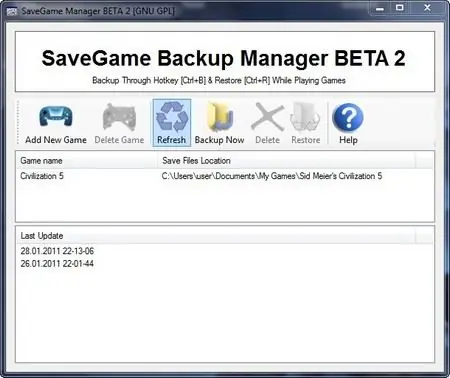
Απαραίτητη
- - υπολογιστή;
- - SaveGameBackup;
- - Διαχείριση αντιγράφων ασφαλείας SaveGame.
Οδηγίες
Βήμα 1
Κατεβάστε ένα μικρό βοηθητικό πρόγραμμα που έχει σχεδιαστεί για να δημιουργεί αντίγραφα ασφαλείας των αποθηκευμένων παιχνιδιών που είναι εγκατεστημένα στον υπολογιστή σας. Τα πλεονεκτήματά του είναι μια απλή διεπαφή, μικρό μέγεθος, μια φορητή έκδοση που δεν απαιτεί εγκατάσταση, μια μεγάλη λίστα υποστηριζόμενων παιχνιδιών, μια εύκολη διαδικασία δημιουργίας αντιγράφων ασφαλείας και υποστήριξη για τα Windows7. Ορισμένα παιχνίδια, ωστόσο, μπορεί να μην βρίσκονται στη βάση δεδομένων, αλλά αυτό είναι πολύ σπάνιο. Για να δημιουργήσετε αντίγραφα ασφαλείας παιχνιδιών, πραγματοποιήστε λήψη του προγράμματος SaveGameBackup από τον ιστότοπ
Βήμα 2
Μεταβείτε στο φάκελο στον οποίο κατεβάσατε το πρόγραμμα και εκτελέστε το και στη συνέχεια θα ανοίξει μια λίστα παιχνιδιών που είναι εγκατεστημένα στον υπολογιστή σας. Εάν ορισμένα παιχνίδια δεν περιλαμβάνονται στη λίστα, τότε θα πρέπει να αντιγράψετε τις αποθηκεύσεις των παιχνιδιών με μη αυτόματο τρόπο. Για να το κάνετε αυτό, μεταβείτε στο φάκελο με το παιχνίδι εγκατεστημένο και ανοίξτε το φάκελο Αποθήκευση, αντιγράψτε τα αρχεία από αυτόν στον φάκελο που θα χρησιμεύσει ως εφεδρικός χώρος αποθήκευσης για το αποθηκευμένο παιχνίδι. Εάν δεν υπάρχει τέτοιος φάκελος, αναζητήστε αρχεία και φακέλους με το όνομα του παιχνιδιού. Συνήθως οι αποθηκεύσεις είναι "κρυφές" σε φακέλους όπως τα δεδομένα εφαρμογής. Αντιγράψτε τις αποθηκεύσεις από τον φάκελο που βρέθηκε για να δημιουργήσετε ένα αντίγραφο ασφαλείας του παιχνιδιού.
Βήμα 3
Επιλέξτε την τοποθεσία αποθήκευσης παιχνιδιού στο πρόγραμμα SaveGameBackup, για να το κάνετε αυτό, κάντε κλικ στο κουμπί Αναζήτηση και, στη συνέχεια, επιλέξτε τα πλαίσια για τα παιχνίδια για τα οποία θέλετε να αποθηκεύσετε τις αποθηκεύσεις και κάντε κλικ στο κουμπί Δημιουργία αντιγράφων ασφαλείας, η διαδικασία αντιγραφής θα ξεκινήσει, θα περάσει αρκετά γρήγορα. Το μέγεθος του φακέλου με αποθήκευση και η ταχύτητα δημιουργίας αντιγράφων ασφαλείας εξαρτάται πρώτα από τον αριθμό των παιχνιδιών που έχουν εγκατασταθεί.
Βήμα 4
Κατεβάστε και εγκαταστήστε το πρόγραμμα SaveGame Backup Manager Browse, σας επιτρέπει όχι μόνο να αποθηκεύσετε αποθηκεύσεις παιχνιδιών, αλλά και να δημιουργήσετε ένα αντίγραφο ασφαλείας των απαραίτητων αρχείων και φακέλων. Ξεκινήστε το πρόγραμμα, δημιουργήστε ένα προφίλ για ένα νέο παιχνίδι, κάντε κλικ στο κουμπί Προσθήκη νέου παιχνιδιού, δώστε ένα όνομα στο παιχνίδι και καθορίστε το φάκελο στον οποίο αποθηκεύονται τα αρχεία παιχνιδιού. Στη συνέχεια κάντε κλικ στο Backup Now, θα δημιουργηθεί ένα αντίγραφο. Για να επαναφέρετε ένα αντίγραφο ασφαλείας (π.χ. αντικατάσταση υπαρχόντων αρχείων), κάντε κλικ στο κουμπί Επαναφορά και για να διαγράψετε το αντίγραφο, κάντε κλικ στο Διαγραφή.






